作为一名热爱数据分析的数据达人,标准差是我日常工作中经常使用的一个重要指标。今天,我就来分享一下在Excel中如何计算标准差这个小技巧。
1.数据输入与整理
首先,我们需要将要计算标准差的数据输入到Excel表格中。确保数据按照一列或一行的方式排列,并且没有空白单元格。如果你有多组数据需要计算标准差,可以将它们分别放在不同的工作表中。
2.使用STDEV函数
Excel提供了一个非常方便的函数来计算标准差,那就是STDEV函数。在使用前,请确保你已经选择了一个空白单元格用于显示结果。
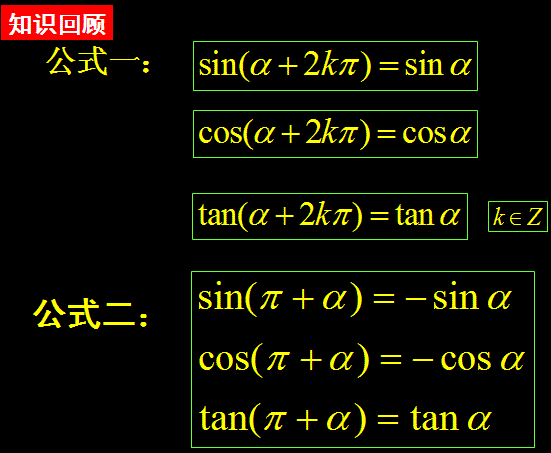
输入以下公式:=STDEV(数据范围)。
例如,如果你的数据范围是A1到A10,那么公式应该是:=STDEV(A1:A10)。
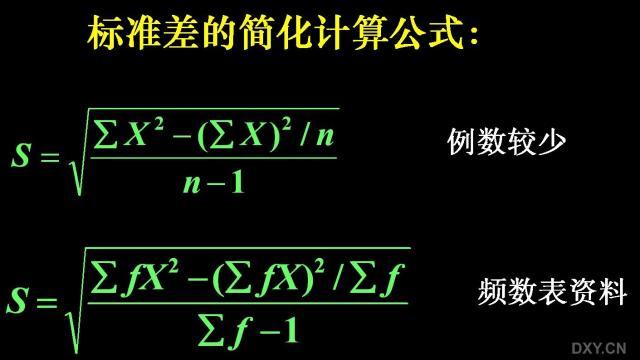
按下回车键后,Excel会自动计算并显示出标准差的结果。
3.使用STDEVP函数
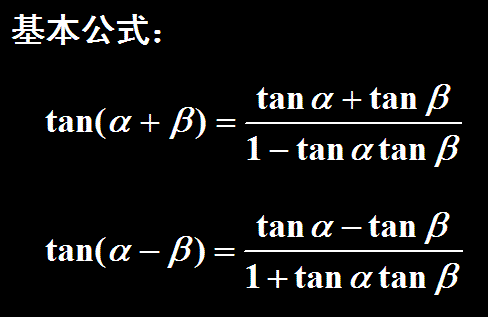
除了STDEV函数外,Excel还提供了另一个函数STDEVP来计算总体标准差。总体标准差和样本标准差在计算公式上稍有不同。
输入以下公式:=STDEVP(数据范围)。
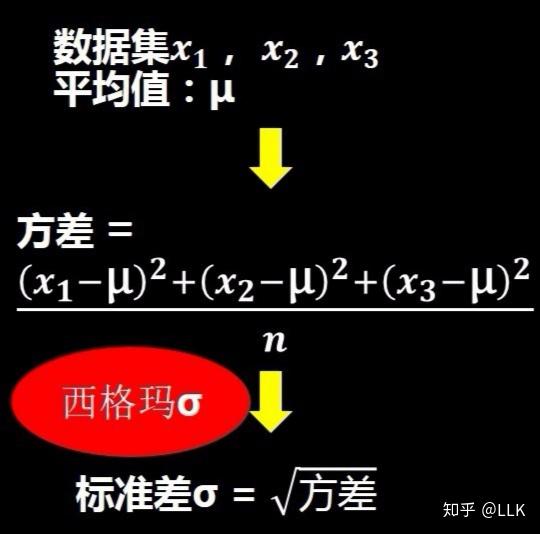
同样以A1到A10的数据范围为例,公式应该是:=STDEVP(A1:A10)。
按下回车键后,Excel会给出总体标准差的计算结果。
通过以上三个简单的步骤,你就可以在Excel中轻松计算出标准差了。
telegeram官方最新版:https://gszyybyfy.com/app/71976.html
